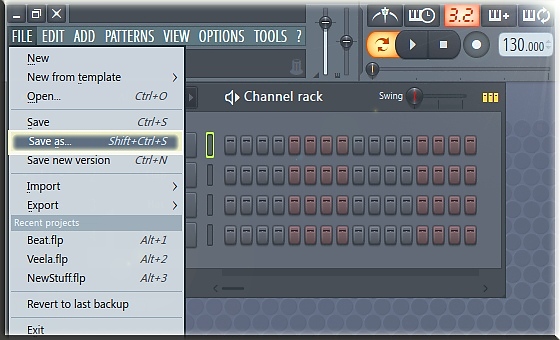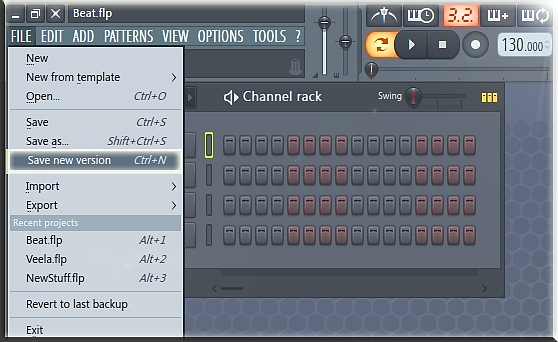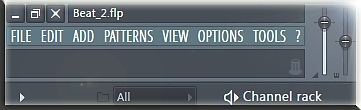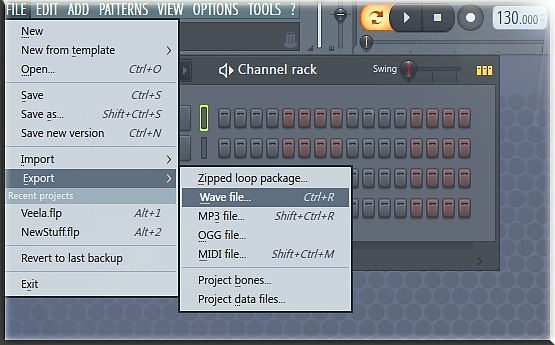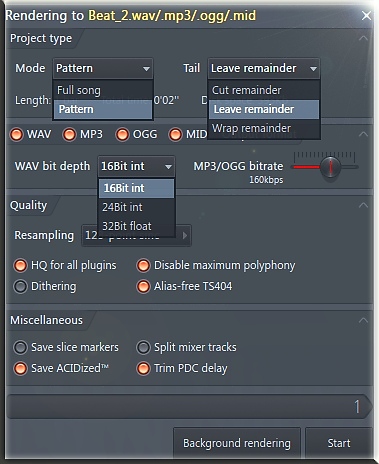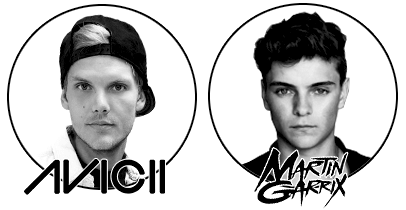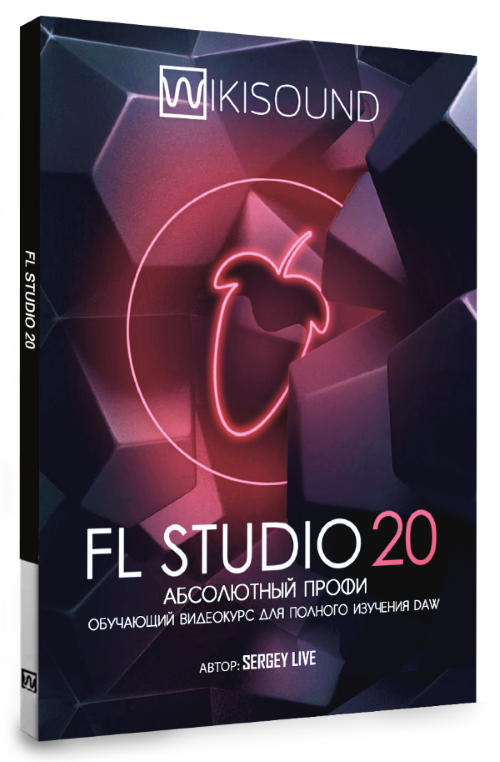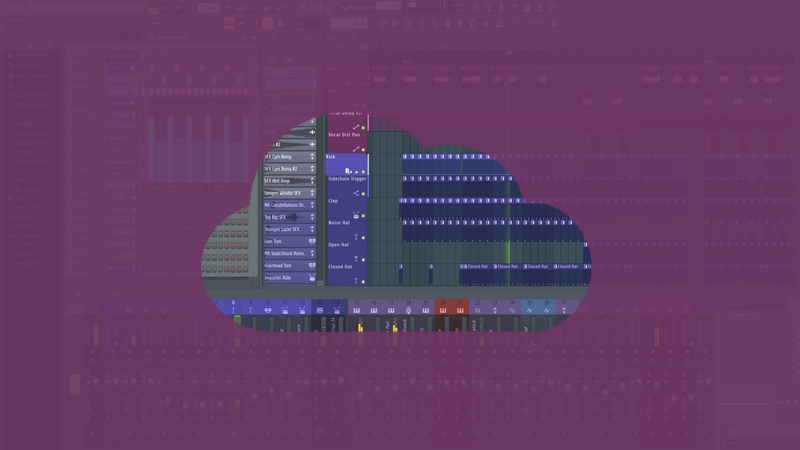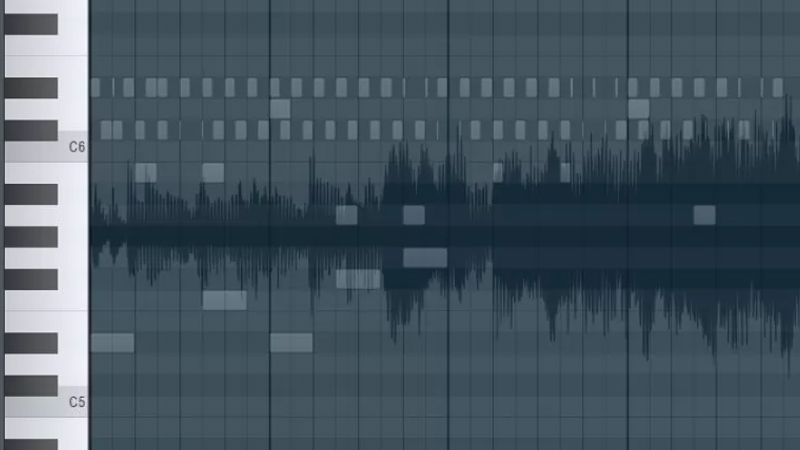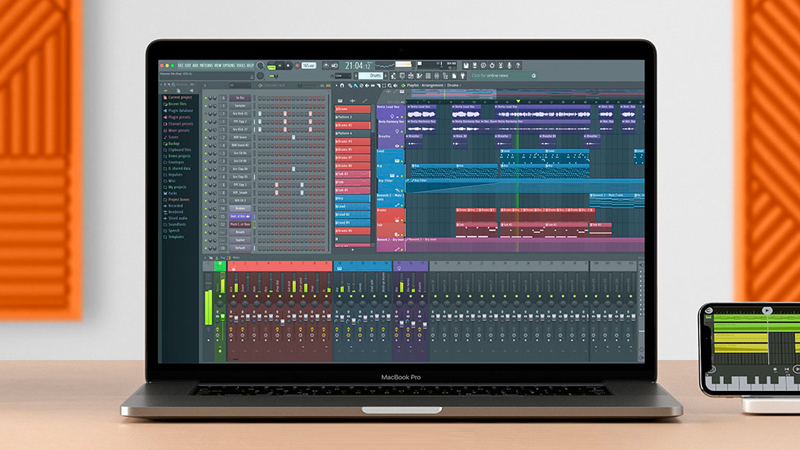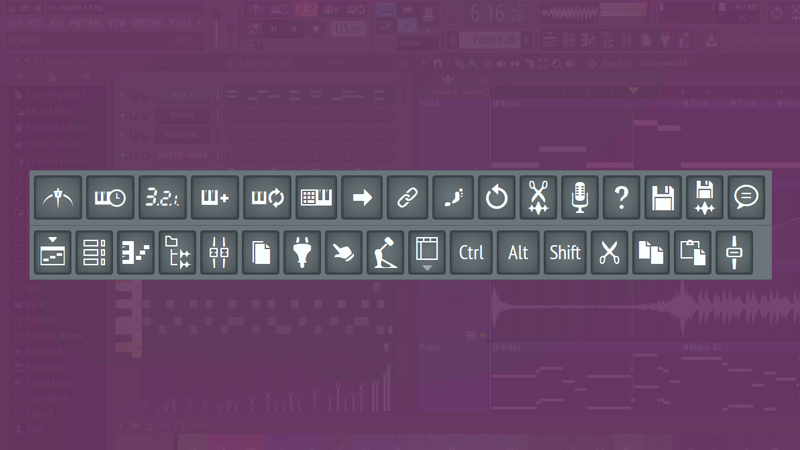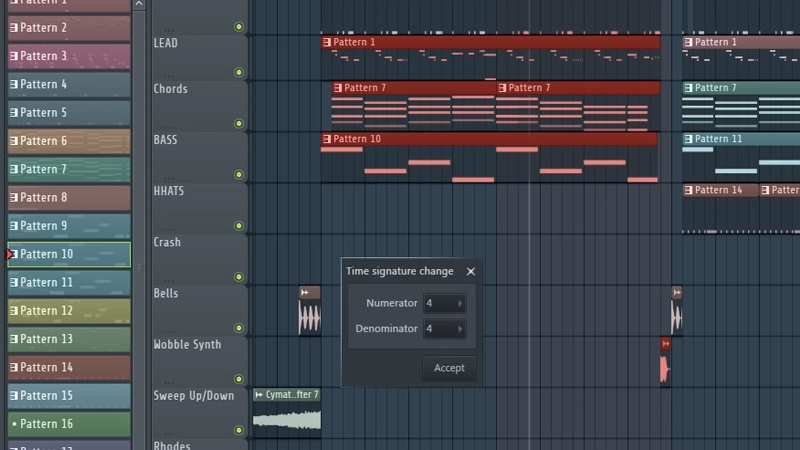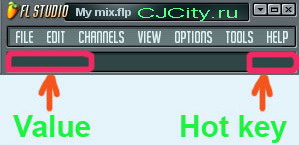Как создать новый проект в fl studio 20
Как создать новый проект в fl studio 20
Создание проекта в FL Studio
Когда вы запускаете FL studio в первый раз, открывается проект, который изначально заложен в программу для того чтобы вы смогли прослушать и оценить её возможности.
Чтобы создать новый проект, выберите функцию File – New.
Загрузится чистый плейлист.
Также можно использовать шаблон. Для этого выберите File – Template – Club Basic. Можете попробовать и другие вариации, но эта является базовой, поэтому разберём её.
Для начала установим в главной панели темп (TEMPO).
Зажмите левую клавишу мыши на окне с темпом и, передвигая её вверх или вниз, задайте нужный темп. Чуть левее активируйте функцию PAT, именно эта функция позволить отредактировать паттерн.
Откройте окно секвенсора клавишей F6, или из панели управления.
Теперь набьем барабанную партию. Активируйте кнопки канала в тех местах, где будут звучать нужные барабаны, к примеру, Kick, как на рисунке. Дезактивация кнопки и удаление ноты производится правой кнопкой мыши на кнопке секвенсора.
Теперь у нас есть элементарная барабанная партия. В этой партии присутствует только бас-бочка.
Разберёмся со структурой партии. К примеру, вам нужно чтобы сначала звучали бочка и хэт, а после этого вступил рабочий барабан. Выберите в поле плейлиста канал с названием pattern2 и запустите секвенсор. Он будет пуст. В нём мы и создадим вторую партию.
1. Активируйте бочку в первом канале секвенсора
2. В канале хай хетт, в одном вертикальном столбце с бас бочкой, активируйте хетт
3. В канале рабочего барабана, активируйте барабан на 5ой доле так, как показано на рисунке
Получилась простая партия ударных. В этой партии участвуют бас–бочка и рабочий барабан. Давайте теперь составим из этих двух партий, что мы имеем, небольшую композицию.
Теперь установите основным параметром на главной панели не PAT, а SONG. Мы можем использовать плейлист для добавления в него паттернов и формирования композиции. В окне playlist слева идут названия каналов: pattern1, pattern2 и т.д.
Расположим первый паттерн (где только бас–бочка) в канале с названием pattern1. Пусть эта партия будет звучать 12 тактов. Зажмите левую кнопку мыши напротив канала с надписью pattern1 и ведите её вправо до тех пор, пока не будет отмечено 12 квадратов. Потом переключитесь на канал с надписью pattern2 и набейте в нём следующие 12 квадратов.
Теперь у нас есть небольшая готовая композиция. Для того чтобы не путаться в партиях, переименуйте их. Для этого щелкните правой кнопкой мыши на название канала, и выберите rename.
Браузер в Fl Studio изучение всех настроек
Здравствуйте читатели блога BigSong.ru. Сегодня мы будем изучать браузер в Fl Studio.Он служит для навигации между семплами, пресетами, проектами, а также для быстрого выбора необходимых vst плагинов.
Перед тем как вам мы продолжим изучать этот раздел хочу отметить что в браузере предусмотрена функция запоминания проделанных действий, что дает вам просмотреть всю свою историю произведенных действий, которая помогает нам вернуть предыдущие действия, если по какой-либо причине вы забыли как расставляли свои ноты в piano roll (т.е. редактор клавиш). Чтобы просмотреть историю проделанных действий кликните по Current project => History.
Местоположение браузера можно менять, нажав левой кнопкой мышки в верхней части браузера и удерживая кнопку перетащить, куда вам удобнее. Остальные части тоже можно так же перетаскивать. В случае если ваш браузер закрылся его можно вызвать, нажав на кнопку Alt+F8 или в верхней части меню, как показано на рисунке ниже.
С остальными разделами fl studio как видите можно также включать и выключать.
Теперь давайте рассмотрим браузер по составным частям.







Resize (разделитель) – стенка (разделитель). Эту стенку можно увеличить в ширину нажав левой кнопкой и удерживая увеличивать ее размеры.
Scroll bar (Полоса прокрутки) – ползунок прокрутки.



Добавление сэмплов в пошаговый сэквенсор.
Для того чтобы развернуть и свернуть папку нужно щелкнуть по ней левой кнопкой мыши.
Для загрузки содержимого из браузера достаточно перетащить в нужное вам место нажав левой кнопкой и удерживая перетаскивать.
Для предпрослушки звука необходимо нажать на нее и звук будет воспроизведен. После выбора необходимой папки для предпрослушки звуков (если их там много) можно воспользоваться кнопками на клавиатуре «стрелка вверх» и «стрелка вниз» для пошаговой предпрослушки.
Каждый формат звука как вы заметили, имеет свои иконки.
Что находится в папках браузера?
Вся необходимая коллекция пресетов, партитур, сэмплов, др. находится в папке под названием Impulses, Misc, Packs.
Папка Projects — содержит коллекцию проектов сэмплов от разработчиков программы (.flp файлы).
Для того чтобы открыть проект в папке Projects вам необходимо щелкнуть по проекту правой кнопкой мыши и выбрать OPEN.
Как загрузкить свои сэмплы?
Если вы желаете загрузить свои семплы, то нажмите правой кнопкой на папку User она находится в конце списка и выберите открыть папку. После этого откроется эта папка, и туда смело можете скопировать семплы и т.д.
Еще один вариант, если не хотите копировать. Просто зайдите в верхнею часть меню Опции (Options) => Настройка файлов (Configuration Faile), как показано на рисунке ниже. И после того как вышло окно нажимаете на папку и находите местоположение своей папки с семплами и выбираете эту папку и нажимаете Ок. Затем в браузере появится ваша папка и вы смело можете начинать пользоваться вашими семплами. Советую использовать этот вариант.
На этом мы завершаем разбор по браузеру в программе Fl Studio. Если есть вопросы задавайте в комментариях и мы их обсудим или же на нашем форуме.
Привет, меня зовут Сергей. Музыка для меня как хобби. Занимаюсь созданием Hip-Hop минусов в Fl Studio уже продолжительное время.
Если вам понравился этот материал, то поделись с ним с другими. Так вы поможете в развитии этого сайта и у меня будет стимул в дальнейшем развивать этот проект.
FL Studio – путь джедая (Часть 1).
Как-то раз вернувшись домой, наслушавшись всевозможной электронной музыки, которая оказалась на плеере, ты решил, что пора бы тоже подарить этому миру пару хитов. Естественно перед тем, как покупать дорогостоящее оборудование и с головой окунаться в сферу профессионального музыкального продюссирования, хочется просто, забавы ради, попробовать и «пощупать», а что же это такое создание электронной музыки на компьютере…
В данном цикле статей я хочу осветить процесс создания музыки в программе FL Studio.
Всех кому интересно, как порадовать друзей и знакомых новым произведением Вашего искусства прошу под кат.
Введение
Музыкальный трек в FL Studio, составляется из фрагментов именуемых pattern (паттернами). Каждый такой паттерн состоит из последовательностей нот, заданных одному или нескольким каналам (channels). Размер паттерна кратен четвертям, минимальный размер паттерна – одна четверть. Такты в FL Studio имеют по умолчанию размер 4/4(в настройках проекта размер можно изменить) и в редакторе паттернов такты разделены более светлыми линиями сетки и подписаны сверху цифрами по порядку. Паттерн состоит из нот, тон которых лежит в пределах 10 октав, минимальная длительность ноты – одна сто двадцать восьмая.
Интерфейс FL Studio
Общее правило, чтобы изменить положение какого-либо регулятора, надо нажать на него левой кнопкой мыши и не отпуская кнопку передвинуть мышь вниз чтобы убавить или вверх, чтобы прибавить. Также можно изменять положение роликом мыши, когда курсор находиться над регулятором.
Интерфейс выглядит так (прокомментировано только самое важное на первом этапе освоения).
Step Sequencer
Step Sequencer содержит в себе список каналов и используется для редактирования паттернов. Номер редактируемого паттерна отображается сверху (см. первый скриншот), а также он выделен оранжевым цветом в плейлисте.
Каждая строка – это один канал, этот канал может быть либо синтезатором (канал который генерирует звук на основе заданных нот), либо семплером (канал который использует уже готовые звуки (семплы)). 
На скриншоте видно, чтобы заставить звучать ту или иную ноту, нужно нажать на соответствующий ей прямоугольник, для того чтобы определить тон ноты, следует открыть окно с клавишами и выбрать нужную, также можно изменить параметры ноты.
Также можно клонировать или удалить выбранные каналы. Выбор осуществляться правым кликом мышки на сером прямоугольнике справа от названия канала. Левый клик выбирает/снимает выделение со всех каналов сразу.
Чтобы переместить канал выше/ниже следует удерживая клавишу ALT стрелку ВВЕРХ/ВНИЗ. Также можно двигать несколько выделенных каналов одновременно.
Выбранные каналы можно объединить в группу, для этого есть пункт меню Channels – Group selected.
Playlist
Плейлист используется для редактирования трека в целом. Он состоит из двух частей, в первой находится список паттернов данного проекта, во второй клипы автоматизации (Automation Clips) и аудио клипы (Audio Clips), также сюда можно и паттерны вставлять. 
Чтобы нарисовать паттерн надо щёлкнуть левой кнопкой мыши на нужном месте (в режиме карандаш или кисть, естественно), чтобы удалить паттерн нужно щёлкнуть правой на нём.
Для выделения не обязательно переключать инструмент, достаточно удерживать клавишу CTRL, также чтобы что-то обрезать можно удерживать клавишу SHIFT.
Чтобы выделить всю строку данного паттерна достаточно кликнуть на маленький прямоугольник справа от его названия.
Паттерны как и канал можно перемещать, клонировать и удалять. По одному или сразу несколько (команды для этого находятся в контекстном меню паттерна или меню плейлиста в пункте, Patterns).
Для объединения нескольких паттернов в один надо их выделить и в контекстном меню выбрать Merge selected.
Для объединения нескольких «прямоугольников» одного паттерна в один надо в контекстном меню выбрать Flatten selected.
Чтобы выделить всю строку данного паттерна достаточно кликнуть на маленький прямоугольник справа от его названия.
Piano Roll
Непосредственно редактор мелодии. Окно состоит из панели инструментов, аналогичной той, что в плейлисте, нотного стана слева, окна ввода нот по центру и окна параметров снизу. 
Логика проста, один прямоугольник – одна нота, длинна прямоугольника – длительность ноты.
Большинство операций производиться также как и в плейлисте, только чтобы скопировать и перенести выделение надо удерживать SHIFT.
Чтобы увеличить длительность достаточно потянуть за правый край ноты, но если включен CAPSLOCK на клавиатуре, то менять размер можно и за правый край.
Кроме того в режиме CAPSLOCK, при изменении размера выделенной области он будет меняться целиком, при выключенном же будут меняться только размеры нот по отдельности.
Привязка к сетке действует также как и в плейлисте.
Mixer
Чтобы привязать какой-нибудь канал к треку микшера следует в окошке FX окна Channel Settings выбрать цифру нужного трека, либо в микшере нажав правой кнопкой на нужном треке, выполнить Link Selected Channels — To this track (Либо CTRL+L на клавиатуре). В последнем случае к данному треку привяжутся все выбранные каналы. Если выполнить Link Selected Channels — Starting from this track (SHIFT+CTRL+L), то выбранные каналы привяжутся по-порядку к каждому треку начиная с выбранного.
Browser
Channel Settings
Настройки канала. Для начала достаточно знать, в верхней части расположены регуляторы громкости, баланса и питч, рядом с которым регулируется величина отрезка регулирования питча в октавах. Правее окошко FX номер в котором соответствует треку микшера к которому привязан данный канал.
Ниже расположено несколько вкладок. Про назначение их постараюсь объяснить в части второй.
С места в карьер
Итак. Вдоволь начитавшись и насмотревшись картинок хочется уже что-нибудь сочинить.
Создадим новый проект использовав готовый трансовый шаблон. Для этого выполняем File – New from template – Genere — Trance.
В первом паттерне сделаем ударную партию: 
Устанавливаем режим воспроизведения в pat (жёлтый квадратик сверху) и жмём на Play или на пробел. Слушаем. Останавливаем воспроизведение, ещё раз нажав пробел или Stop сверху.
Во втором паттерне сделаем бас партию. Открываем Piano Roll для канала Trance Bass (правый клик на названии канала Trance Bass – Piano roll). Рисуем там примерно вот так:
В третьем паттерне тоже будет бас партия. Открываем Piano Roll для канала Trance Bass и рисуем:
Во третьем и четвёртом паттерне создадим небольшую мелодию:
Теперь откроем Playlist и расставим паттерны как-то так.
Устанавливаем режим воспроизведения в song (вся песня). Слушаем. Радуемся.
То что получилось у меня забираем здесь:
Проект Fl Studio
Рендер MP3 (128kbps)
Рендер MP3 (320kbps)
Конечно работа над треком не заканчивается, но курс молодого бойца музыкального фронта пройден.
To be continued…
UPD: приму в комментах пожелания и предложения по поводу того, что бы вы хотели увидеть в следующих статьях.
Как сохранить проект в FL Studio (FLP)
Список разделов / Для музыкантов / Как сохранить проект в FL Studio (FLP)
Как сохранять в FL Studio проект (варианты)!
В целом понятие «сохранить» в FL Studio, да и в любом другом секвенсоре (DAW), можно подразделить на два вида действий:
— Сохранение прогресса наработок в проекте FL Studio (формат этих самых проектов – FLP), находятся и сохраняются они по умолчанию в директорию C:/ProgramFiles/Image-Line/FLStudio 12/Data/Projects/
— Сохранение, но это все же называется правильнее ЭКСПОРТ, аудио или MIDI продукта совершенных проекте FLP действий. Аудио можно сохранить в 3-х форматах WAV, MP3 или OGG, чаще, конечно ты будешь пользоваться только WAV и MP3.
Как сохранить проект в FL Studio (FLP)
Сразу скажу, если ты обладатель ДЕМО-версии FL Studio 12, 11 или 10 и ты пытаешься найти ответ на вопрос “как сохранить проект в демо-версии fl studio”, то могу с уверенностью сказать, что ты его не найдешь, не только в этой статье, но и во всем интернете, как русскоязычной его части, так и остальной! Функция «Сохранить проект FL Studio» доступна только владельцам полной версии FL Studio. И, я думаю, вопрос о том как сохранить проект в FL Studio, если ты по какой-то причине не знаешь как это делать, можно описать только так)):
Если это твое первое сохранение данного проекта, стоит его назвать подходящим именем, но только действительно подходящим – сотни музыкантов страдают от того, что у них на компьютере хранятся множества FLP проектов со страшными и волнующими их названиями, типа 123321, Аддддд), Колотилка, и т.д… Стоит придумывать логичные и повествующие названия, еще и в скобках указывать дополнительную информацию (стиль или настроение). Я для примера назову просто Beat:
И теперь в верхнем окне слева будет отображаться название файла FLP, и это же название твоего проекта.
Да, FL Studio ни чем не отличается в этом понятии от остального софта, и здесь есть кнопки Save и Save As, так же работают горячие клавиши Ctrl+S, запомни эту комбинацию – это самая лучшая привычка при работе в любой программе, которая будет спасать тебя всякий раз, когда вдруг неожиданно подвиснет система или компьютер… Как именно она спасает – я, к примеру, уже по привычке в любой программе каждые 20-30 секунд жму эту комбинацию и у меня на это уже пальцы настроены «автоматом»!
Крайне редко, а особенно в последней 12-й версии FL Studio этого мной не наблюдалось до сих пор, но случается страшное, и проекты могут испортиться вследствие внутренних ошибок, при этом открытие проекта FLP заканчивается таким диалоговым окном:
Для восстановления таких испорченных проектов разрабатывались некоторые программы, но мне лично это ни когда не помогало и проект оставался не излеченным… Опять же, повторюсь, это случается крайне редко и если у тебя 12-я версия FL Studio, то возможно и нет причин для волнения, но все же стоит иногда вести сохранение проекта параллельно в 2-х или 3-х FLP. Это можно сделать легко вот такой командой сохранения:
Что создаст новую копию проекта FLP с добавкой к названию «_2»:
И самый лучший способ застраховать себя от таких случаев и случаев, когда ты вообще забыл сохранить проект, перед тем, как компьютер словил «Синий Экран Смерти», а прогресс с написанием нового, точно хитового трека, продвинулся вселенски, это обратиться в архив с Back-Up проектами, которые FL Studio трудиться и постоянно сохраняет автоматически. Как настроить для себя и пользоваться этим методом ты можешь прочитать и посмотреть В ЭТОЙ СТАТЬЕ.
Как экспортировать \\\\ сохранить проект в MP3, WAV, OGG или MIDI форматы.
Финальные продукт, что ты так долго творил в своем проекте FL Studio, ты можешь экспортировать, или как еще говориться отрендерить в аудио трек форматов Wav, MP3 и OGG. Естественно пользоваться ты чаще будешь Wav или же MP3. Для того что бы экспортировать музыку, нужно найти вкладку File – Export:
Быстрые комбинации клавиш для экспорта очень помогают: для формата Wav это Ctrl+R, для MP3 Shift+Ctrl+R. Для продуктивности действий нам представлены сразу все варианты расширения экспортируемого файла, и выбрав один из них, с начала, будет выбор директории, куда экспортировать аудио или MIDI файл и как его назвать. И только после этого у тебя появиться следующее окно:
Первое, о чем стоит сказать это то, что рендерить можно не только в одном выбранном формате, но и хоть сразу во всех, отметив нужные оранжевыми кнопками.
И теперь по порядку о всех этих, возможно, непонятных дополнениях к простому казалось бы экспорту.
Mode (Режим) – здесь указан тот режим в котором будет экспортироваться проект, всю композицию проекта cплейлиста или отдельный выбранный Pattern. Как ты, наверное, знаешь в проекте есть два режима Song (целая композиция, все что имеется на Playlist) и Pattern (единичная составляющая режима Song, все что запечатлено в Step Sequencer внутри этого паттерна).
Tail – это можно перевести дословно как «Хвост», но понятнее сказать «затухание» концовки композиции или паттерна. Хвост это звуковые последствия эффектов, после того как, к примеру, закончился единичный Pattern – если в его составляющих, например Clap, были эффекты по типу Delay (Delay или Reverb), то конечно же у этого Pattern, так же будут последствия всех этих эффектов, после того как он закончился. И вот варианты что сделать с этими звуковыми последствиями:
Cut Remainder– Закончить экспорт аудио сразу как только завершился последний такт, и как следствии срезать и не включать все остатки и затухания после окончания такта.
Leave Remainder– Оставить затухание, и экспортировать аудио до наступления тишины после полного затухания эффектов.
Wrap Remainder– (Полезно для экспорта Loop (Петель)) Связать затухание с началом аудио файла. То есть затухание автоматически будет подмешано в начало экспортируемого файла, таким образом получиться бесшовная петля Loop– без заметного перехода в воспроизведении в зацикленном режиме.
Length – это длинна экспортируемого файла в тактах (Bar– это такт)
Total Time – это общее время, что будет длиться финальный продукт.
Disk Space – общее место, которое займет на твоем диске экспортируемый(ые) файл(ы).
Экспортируемый формат проекта.
Wav – это формат аудио, который содержит всю звуковую информацию, без каких либо потерь, для настроек глубины битности есть 3 варианта 16, 24, и 32float.
MP3\\\\ OGG – цифровое аудио с определенной долей потерь для экономии места. Ползунком справа, можно выставить битрейт качества звука для данных форматов, при увеличении глубины битрейта, будет соответственно увеличиваться и вес файла. Стоит отметить что для MP3 максимальное значение битрейт это 320 kbit\\\\sec, значения выше устанавливаются и влияют только на формат OGG.
Об экспорте в формате MIDI, я создал отдельную статью, так как экспорт в этом формате требует некой подготовки проекта и еще существуют некоторые нюансы, поэтому для того что бы посмотреть и научиться как сохранять или экспортировать нотные данные из Piano Roll (т.е. MIDI) в FL Studio, проследуем СЮДА.
Resampling – метод интерполяции сэмплов к каналах с Fruity Sampler (касается тех каналов, в которых есть любые аудио файлы (Sampler). Рекомендую оставить то значение, что стоит по умолчанию (128-pointsync).
Dithering– Дизеринг производиться при преобразовании например 32 –х битного аудио (Wav– файла) в 16 битный. Дизеринг заполняет удалившиеся после преобразования дискретные доли в аудио случайными меньшими значениями для того что бы удалить образовывающиеся при уменьшении глубины битности артефакты. Так что если в проекте используются 32-х битное аудио или сэмплы – стоит активировать эту функцию – так как в таких случаях это очень полезно.
HQ for all plugins– разрешает рендеринг высокого качества от всех встроенных в FL Studio плагинов, будь то синтезатор, эффект обработки или сэмплер.
Disable Maximum Polyphony– отключение максимальной полифонии плагинов генераторов звука.
Save sliced markers– сохранять отметки делений. Данная функция нужна для того что бы в экспортируемом аудио файле присутствовали отметки и маркеры, которые были установлены в сэмплах, так же каждая нота в Piano roll будет считаться отметиной.
Split Mixer Tracks– Разбить каналы микшера. С данной функцией каждый канал микшера, в котором есть аудио будет экспортирован в отдельную аудио дорожку и назван соответствующим образом.
Save ACIDisized– данная функция сохраняет данные о темпе и маркерах в MP3 или Wav файл, эти данные могут считывать многие программы и редакторы аудио.
Trim PDC delay– компенсация задержки на каналах микшера.
Экспорт в fl studio
Настройки
Статистическая информация по вашему проекту.
Looping Mode (Режим завершения трека)
Output format/s (Форматы трека)
Выбор формата, в который будете рендерить трек. Кстати можно выбрать сразу несколько форматов.
Wave (Audio)
Wave это оригинальный формат аудиотрека, именно он являестя мировым стандартом.
MP3/OGG (Audio)
mp3 (Mpeg Layer 3) и ogg (Ogg Vorbis) это популярные ’с потерей качества’ аудиоформаты. При маленьком битрейте в данных форматах треки становятся «булькающими», как будто они играют под водой.
Вообще они придуманы для того, чтобы аудиофайл занимал немного места на диске, но если у вас нет проблем с дисковым пространством, то сохраняйте ваши проекты в вавки (wave) а эти форматы нужны только для того, чтобы ваш трек можно было отправить по почте, или выложить в мировую сеть.
Какой битрейт лучше всего использовать?
Примечание: Максимальный битрейт для mp3 — 320 kbps и 450 kbps для ogg. Если поставить ползунок на 450 и рендерить в mp3, то все-равно получится 320.
MIDI (Data)
Это тема для отдельной статьи — экспорт проекта в MIDI.
Rendering Buttons (Кнопки рендеринга)
Автор Павел Мышкин
10.11.2011
Мастеринг в FL Studio ч.1
Мастеринг является последним шагом в производстве музыки. Это процесс улучшения качества звука вашей песни, используя набор таких инструментов, как эквалайзер, компрессор и ограничитель. Это также готовит песню для надлежащей среды. После определённых настроек ваша тема будет готова к тому, что бы её не стыдно было включить друзьям и др.
Но вы должны понять, что сведение трека это в принципе то же самое микширование. Правда, если ваша песня плохо сведена, скорее всего у вас уровень любителя по сведению и сами вы врядли что-нибудь сделаете, а может даже сделаете ещё хуже.
Поэтому, прежде чем начать экспериментировать со сведением, вы должны научиться микшировать. Ваша песня должна звучать так же хорошо и сбалансировано, прежде чем вы начнёте мастеринг.
Мастеринг представляет собой последний этап при создании музыки.
Он представляет собой процесс улучшения качества звука (по возможности) музыкального произведения при помощи таких инструментов, как эквалайзер, компрессор и ограничитель.
Кроме того, при помощи мастеринга, музыкальное произведение проходит подготовку к надлежащей обстановке. После мастеринга, музыкальная композиция уже готова для представления общественности.
Имейте в виду, что мастеринг тесто взаимосвязан с микшированием. По правде говоря, если сведение композиции выполнено ненадлежащим образом, весьма вероятно, что мастеринг, выполненный на любительском уровне не улучшит музыку, а наоборот, возможно, даже нанесет ей вред.
Поэтому, перед началом эксперименторования с мастерингом, необходимо научиться сводить звук. Нужно, чтобы композиция звучала как можно лучше и гармоничней перед началом мастеринга (возможно, для начала вам поможет мое руководство по сведению электронной музыки).
Дело в том, что после профессионально выполненного мастеринга, микс отличного звучания начинает звучать превосходно.
Многие продюсеры и профессионалы утверждают, что выполнение мастеринга следует поручать мастеринг-инженерам и, что не следует самому выполнять мастеринг своих песен, если не знаешь, что делаешь.
С этим я согласен, потому что мастеринг-инженеры обладают навыками, профессиональным оборудованием, надлежащей средой прослушивания, подготовленным слухом и, как правило, многолетним опытом, поэтому они очень осведомлены о том, что можно сделать (по возможности) для повышения качества микса (см.
ссылки в конце этой статьи, которые указывают на три сервиса по качественному и доступному онлайновому мастерингу).
Следует знать, что я не профессионал – я просто человек, увлечённый своим хобби, поэтому описываемая здесь методика может оказаться НЕ самой лучшей. Если вы серьезно настроены на выполнение мастеринга своей композиции, НАСТОЯТЕЛЬНО советую обратиться к профессиональному мастеринг-инженеру.
Тем не менее, на основе вышесказанного, не следует бросать попытки экспериментировать с различными плагинами и настройками, чтобы увидеть, что можно самому сделать для улучшения звучания своих миксов.
Инструменты для мастеринга
Для мастеринга существует широкий выбор плагинов VST: ограничители “кирпичная стена”, однополосные компрессоры, многополосные компрессоры, эквалайзеры, стереоусилители и т.д., а также присутствует набор предустановок для возможности начала работы.
Должен заметить, что на самом деле не существует “решения одной кнопки” или “универсальной настройки” – быстрого средства для выполнения мастеринга.
Каждый микс уникален и поэтому следует выбирать и настраивать инструменты для мастеринга согласно ситуации – все зависит от имеющегося аудиоматериала и целей мастеринга. Это служит основанием для выбора необходимых инструментов и настроек.
Иногда, может потребоваться воспользоваться ограничителем в основном канале для выполнения необходимых задач и хорошо, если с его помощью можно добиться хорошего звучания. Дело в том, что вам необходимо научиться пользоваться слухом.
С учетом всего сказанного, я познакомлю вас с одним из методов и наборов плагинов, которые я сам иногда использую для выполнения мастеринга своих композиций.
Настройки и плагины, которые я использую в данной статье, настроены для работы с моей примерной композицией, поэтому те же самые в точности настройки (или плагины) скорее всего не будут сразу работать с вашим миксом, вам придется их настроить.
1. Экспорт микса в файл WAV.
ТЕМ НЕ МЕНЕЕ, если вы решите использовать 32-битный формат с плавающей запятой, не нужно беспокоиться об ограничении сигнала (см. мой совет по сведению звука при помощи 32-битного формата с плавающей запятой).
Кроме того, во время экспорта лучше всего не пользоваться компрессором или ограничителем в мастер модуле.
Для рендеринга используйте самое высокое качество. Вот настройки, которыми я обычно пользуюсь.
Экспорт из fl studio – правильные настройки – видеоурок
ПОЧЕМУ БИТЫ ТЕРЯЮТ КАЧЕСТВО ПОСЛЕ ЭКСПОРТА | ПРАВИЛЬНЫЙ РЕНДЕРИНГ В FL STUDIO Подробнее
Как правильно сделать TrackOut бита в FL Studio 12? Подробнее
Урок #4: Экспорт из FL Studio Подробнее
Сохраняем проект в FL Studio 20 Подробнее
как сохранять треки в fl studio 12 Подробнее
Урок 1: Настройка FL studio Подробнее
импорт mp3 в Fl studio 12 import mp3 on Fruity Loops 12 Подробнее
ЭКСПОРТ ДОРОГ НА СВЕДЕНИЕ ИЗ FL STUDIO Подробнее
Как экспортировать подорожечно в FL Studio Подробнее
Сохранение настроек пресетов шаблонов template в FL studio 20 Подробнее
ЗАПИСЬ ГОЛОСА В FL STUDIO Подробнее
Пишем музыку в FL Studio 12 (Урок 1) Подробнее
FL Studio для чайников с нуля Подробнее
Как всегда писать красивые мелодии. 4 лучших шпаргалки начинающим в FL Studio Подробнее
Уроки FL Studio: Как сохранить трек (Рендер) Подробнее
Как всегда безошибочно писать мелодии и аккорды в FL Studio. Лучший метод для начинающих. Подробнее
ОСНОВЫ FL STUDIO ЗА 30 МИНУТ Подробнее
FL STUDIO 12 С НУЛЯ – ВИДЕОУРОК ДЛЯ НАЧИНАЮЩИХ Подробнее
ДЕЛАЕМ АТМОСФЕРНЫЙ БИТ С НУЛЯ В FL STUDIO 12 Подробнее
How to Export Stems in FL Studio
Stems are simply audio files of each individual track or bus in your DAW. Exporting stems to audio can be helpful when sending your project to a professional mixing or mastering engineer. In this tutorial, you’ll learn how to export stems in FL Studio. Let’s get started!
Step 1: Proper Mixing
In order for you to successfully export stems in FL Studio, you’ll need to make sure you’ve properly routed the signals in your project.
Each instrument, generator plugin, and audio sample used in the project will need its own Mixer track.
From there, you can route them to busses which will form the stem files when rendered.
Make sure they are labeled properly in the Mixer. These will eventually become the stem file names. Refer to this tutorial on the Mixer for more information on Mixer track routing.
OCD is an advantage here…
Step 2: Stem Export Settings in FL Studio
Now that we’ve organized everything in the Mixer, let’s tell FL Studio where to send our stems and tweak our export settings:
Now, a window opens with rendering options. These settings are important!
Project Type
Output Format
Stem Export Quality
Miscellaneous
Now, just hit the Start button and FL Studio will start crunchin’ numbers.
Once the stem export is complete, you’ll hear a little jingle.
All that’s left to do is navigate over to your folder and choose which stems you want to keep. Usually, the mix engineer will set a limit on the number of stems you can send them. This is the time to be selective.
FL Studio – FL Studio
История FL Studio
С 22 мая 2018 года, MacOS-совместимая версия FL Studio была выпущена.
Обзор программного обеспечения
Системные Требования
FL Studio обрабатывает аудио с использованием внутреннего 32-битный с плавающей запятой двигателя. Он поддерживает частоту дискретизации до 192 кГц с использованием либо WDM или ASIO включены драйверы.
возможности программы
Версия 20, выпущенная 22 мая 2018 года, пропускается версиям от 13 до 19 лет, чтобы отпраздновать 20-летие программы.
Он представил встроенную поддержку MacOS, несколько временных сигнатур, миди и консолидацию аудио клип (преобразование аудио), неограниченное количество механизмов списков воспроизведения, улучшен Plugin Delay Compensation, возвращение Step Sequencer Graph Editor, Sample Start для канала пробников, 500 плейлиста дорожек, 125 смешивающих каналов.
Главный регулятор тона меняется каждые 100 центов, «Жесткий клип на 0 дБ» FL Studio ASIO в опция теперь по умолчанию, Scroll Lock ключа состояния больше не изменяется при переключении на панель инструментов кнопки автоматической прокрутки, несколько исправлений ошибок.
Версия 12, выпущенный 22 апреля 2015 года, добавлен новый векторный пользовательский интерфейс, обновленные плагины, мультитач поддержка, переработанный смеситель, улучшенный 32 и 64 бит поддержка плагинов и улучшенное управление файлами.
Версия 11, выпущена 19 апреля 2013 года, включала в себя поддержку мультитач, улучшенную автоматизацию темп, новые плагины, такие как BassDrum, GMS, эффектор, Patcher, и новые возможности пиано ролл (VFX Key Mapper, VFX Color Mapper).
Версия 10, выпущенный 29 марта 2011 года, включен новый браузер проекта, исправлены некоторые ошибки, и сглаженных точек огибающей. Он также представил Patcher, модульную рабочую среду, способные сцепления вместе неограниченное количество инструментов и эффектов.
Версия 9 введена поддержка многоядерной обработки эффектов и улучшенную поддержку многоядерных обработки инструмента.
Демонстрационный очень функциональная, что позволяет пользователям сохранять свои файлы проект для повторного открытия в зарегистрированной версии, а также экспортировать свои треки в любой из доступных форматов файлов.
Плагины
Виртуальные эффекты
FL STUDIO 20
АБСОЛЮТНЫЙ ПРОФИ
Что такое FL Studio
Всё потому, что програма предоставляет огромные возможности в работе и всё это в одной коробке, то есть для полноценной работы нет необходимости использовать сторонние программмы! Всё это помогло программе FL Studio завоевать мировую известность и стать самой популярной в мире.

Что Вам даст курс «FL Studio 20 абсолютный профи»
В интернете есть множество уроков, но все они: разбросаны, не систематизированы, и нет ни одного курса по полному изчению программы, всех её тонкостей и возможностей. Так было до выхода видеокурса «FL Studio 20 абсолютный профи». Главная особенность этого курса заключается в том, что вы будете знать о программе всё. Здесь мы с вами рассмотрим абсолютно все возможности программы, поговорим о каждой ручке, кнопке, опции. Мы не просто обсудим всё в теории, но и научим вас применять возможности секвенсора на практике. Информация преподносится системно и с подробным описанием в примерах.
Содержание курса
Как видите, список получился довольно внушительным, да и время отличается от большинства курсов. Я не хотел делать короче или как-то сокращать курс, на первом месте стояло качество и понятность предоставляемого материала. Чтобы вы действительно узнали обо всех возможностях программы, а самое главное чтобы показать это максимально понятно!

Ваша выгода
Об авторе
Меня зовут Сергей Live.
Я имею огромный опыт по работе с программой FL Studio и поэтому могу доходчиво и понятно рассказать и показать все возможности программы.
Отзывы
Хотя я давно работаю в FL Studio и я думал, что знаю про этот секвенсор всё, но после (небольшого) ознакомления с курсом я понял что мои знания это всего лишь крупинка в большой песочнице.
Поэтому всем желающим кто хочет узнать как досконально пользоваться Fl Studio очень советую, и не жалейте денег за этот огромный кландайк знаний.
Я пользуюсь секвенсором FL Studio, начиная с 4-ой версии. Читал много книг по нему, смотрел видео и неплохо его изучил.
С выходом 20-ой версии «фрукты» очень сильно изменились внешне, появилось много новых функций. Заходя в секвенсор, я далеко не всегда мог соориентироваться, как реализовать ту или иную задумку. Часто зависал на технических моментах и терял ценное вдохновение.
Недавно купил видео-курс «FL Studio 20 абсолютный профи» от Сергея Live, создателя Wikisound.
Очень понравилась подача и подробное изложение материала. За короткий срок, в течение недели, я смог дополнить свои знания по новому функционалу FL Studio и даже узнал такие фишки, значительно ускоряющие работу, о которых раньше даже не имел понятия.
Спасибо Сергею за такой ценный материал! Этот видео-курс – действительно полное и понятное пособие для всех желающих стать с программой FL Studio 20 на «ты».
Лет 5 назад зародилась во мне мечта, как было бы здорово научиться писать музыку самому.
Сначала я просто думал об этом, затем начал потихоньку спрашивать, читать, искать информацию о том, как это делается, узнал о музыкальных редакторах, потом были скучные мануалы и безысходность. Результатом моих скитаний стали попытки писать в Reasone, т.к. только по нему был в свободном доступе более-менее адекватный видеокурс, но он был не полным, не хватало глубины и законченности. С ризоном я простился, когда увидел 20 FL Studio, который мне показался визуально приятным, да и уроков в интернете оказалось множество, к тому же на русском языке.
С момента, как я решился основательно освоить фрукты, я пересмотрел множество видео уроков, которые, к сожалению, чем-нибудь да не устраивали меня. Где-то скучный монотонный голос с изобилием слов паразитов, повторов, заиканий и запинаний объясняет, что такое сайдчейн, вот, на видео с тихим звуком и ужасной картинкой, доморощенный специалист пытается научить меня эквалайзингу. Все эти видео ценны по-своему, наверняка кому-то они здорово помогли, однако лично мне не хватало грамотной, без лишнего словесного мусора, профессиональной подачи материала с качественной картинкой.
Наконец, 6 декабря, рано утром я получил видеокурс от Сергея Live.
Я возлагаю большие надежды на этот курс. Посмотрев руководство о быстром старте, я убедился в том, что не зря приобрел его, т.к. меня устраивает абсолютно все. Удивительно, но после полуторачасового увлекательного просмотра я уже услышал первые элементарные результаты своего творения, а ведь впереди еще 127 уроков, общим весом 8 гигабайт (!).
Удивительно скрупулёзный труд, который однозначно стоит того, чтобы его купить и изучить. Вся информация разжевана, переварена и готова к употреблению.
На данный момент, не вижу более достойного интеллектуального труда в открытом доступе, чем это курс Сергея.
Считаю, что таким, как я, жаждущим творить и творчески развиваться с кружечкой горячего чая, данный курс самая вкусная печенка, которой нет цены.
Профессиональное сведение и мастеринг
Многие не знают, но сразу после ФЛ Студио 12.5, в очередное обновление было решено «упустить» порядковые номера и сразу перейти к варианту FL Studio 20, подробнее о которой можно узнать на сайте дистрибьютора. Столь необычная ситуация оправдывается тем, что создание данной версии приурочено к двадцатилетию компании Image Line.
Новое предложение демонстрирует стабильность, оно быстрее, чем предыдущее. Помимо этого, у «двадцатки» присутствует обновленный, крайне интересный функционал. Представляем несколько значимых улучшений, а также новшеств, присутствующих в версии 20.
Возможность управления в облаке
Сегодня многие сохраняют файлы в облаке – это явление вполне привычное, ставшее повседневным. Добавив хранилище в рабочую область, можно оптимизировать массу процессов.
Осциллограмма
Возможность увидеть «живой» звуковой сигнал на дорожке во время игры следующего бэнгера должна убедительно подействовать на многих. Конечно, данные функции присутствуют и у DAW, и в прежней версии FL Studio (правда, там такая возможность предлагалась только в качестве плагина, что сложно и не всегда удобно).
Два аспекта, с которыми сталкиваются все музыканты во время работы – это громкость и динамика трека. Это борьба противоположностей: создание громкого микса часто подавляет динамику, а динамичный трек порой заканчивается слишком тихо.
Возможность отследить форму волны мастер канала в режиме онлайн позволяет выяснить, как и где компонуются различные элементы. Помимо этого, достаточно просто отследить треки, требующие улучшения.
В версии 20 на панели микшера присутствует кнопка, которая запускает осциллограмму сигнала на фоне микшера – она изменяется во время работы в режиме онлайн.
Поддержка MacOS
До данного обновления музыканты, работающие в FL Studio, в основном использовали Windows. Поэтому многие не могли признаться в искренней любви к FL Studio несмотря на все его преимущества.
В настоящее время Imagine Line выпущена бета-версия приложения для MacOS. И хотя первые релизы очевидно не были стабильными, пользователи восприняли новость воодушевленно и просили доработать данный вариант.
Не так давно разработчиком было заявлено, что работы над новыми версиями уже ведутся – правда, подобная ситуация длится вот уже несколько последних лет. Но ничто не стоит на месте и, скорее всего, версии, которые будут выходить в будущем, изменят индустрию DAW. Кстати, FL Studio уже сегодня можно использовать для Mac.
Цветовые темы (скины)
Музыканты не чужды эстетике. Некоторые даже утверждают, что соответствующее оформление рабочей зоны помогает им писать музыку, вдохновляет на дальнейшее творчество. И новой версии мы получаем новое оформление. Возможность менять скины позволила бы творческой личности «отдохнуть от рутины», получить новый вид экрана, устав поле нескольких часов работы. Действительно, чувствительной натуре сложно ежедневно наблюдать одинаковую картинку.
Когда свои скины выпустил XFER Serum, многим они пришлись по душе. Были и продаваемые, авторские варианты и те, которые сулили полную цветовую модернизацию.
Данная опция не является острой необходимостью, но она вызвала много разговоров о решении и повышенный интерес у большинства пользователей.
Настройка панели инструментов
Наконец-то ожидаемое свершилось. Новая версия позволяет настроить под себя все элементы панели инструментов, в том числе и ее оформление, благодаря добавлению цветовых схем и скинов.
Чтобы настроить панель инструментов, требуется щелкнуть правой кнопкой мыши по панели инструментом, выбрав Edit. Из открывшейся панели нужно перетащить интересующиеся инструменты на собственную панель, оставив отступы и пр. То есть весь процесс настройки проходит очень просто и практически моментально.
Изменение размеров трека
FL Studio 20 предлагает возможность изменения размерности такта. Благодаря этому можно работать со всей дорожкой или фрагментом. Достаточно выделить часть трека или дорожки, нажав Shift+Alt+T – появится модальное окно, где и выбирается размер в четвертях.
После использования настроек в заголовке появится необходимое обозначение. Это дополнение крайне полезно и удобно, особенно для тех, кто пишет музыку в разных размерностях.
Добавление аранжировки в плейлист
Расширенные функции позволяют создать новую аранжировку и несколько различных плейлистов. Можно, не переключаясь с проекта на проект, прослушать несколько аранжировок, выбрав ту, которая покажется интереснее.
Все просто: на панели инструментов, рядом со списком плейлистов, присутствует пункт Arrangement. Выбрав его, нужно активировать Clone чтобы создать клонированный плейлист. После вводится название аранжировки.
Даже в списке пункта Arrangement окажутся доступными и изначальная версия, и созданная аранжировка. Можно заниматься ими параллельно, переключаясь как между вкладками в браузере.
Описанные выше изменения являются наиболее интересными, но это далеко не все, что включает FL Studio 20 более подробнее о прокраме можно узнать с обзора FL Studio на по ссылке. Помимо существенных перемен и дополнений присутствует еще и масса приятных мелочей, которые сделают работу интереснее и быстрее.
Как создать новый проект в fl studio 20
Горячие клавиши FL Studio
Горячие клавиши FL Studio позволяют продюсеру, звукорежиссеру или любому, кто хочет каким либо образом работать со звуком, оптимизировать рабочий процесс.
С помощью сочетания клавиш в FL Studio можно вызвать практически любую команду, а это может значительно ускорить процесс создания музыкального произведения или сведения микса.
Как сохранить пресет в FL Studio
В процессе написания музыки продюсер может столкнуться с необходимость сохранить свой собственный звук, «накрученный» в любимом синтезаторе, или же сохранить настройки определённого плагина обработки для использования в других проектах. Программа FL Studio имеет несколько функции для сохранения таких преднастроек – пресетов.
Как сохранить трек в FL Studio
Сохранить трек в FL Studio можно несколькими способами:
Курс по созданию танцевальной музыки
Всем привет! Стал доступен для заказа мой новый курс «Создание EDM в FL Studio». В ближайшие 72 часа вы можете получить его на самых выгодных условиях.
Кликните, чтобы перейти на страницу и оформить заказ
При заказе курса с 5 по 8 ноября действует 25% скидка, а также вместе с курсом Вы получите 3 бонуса:
Лееринг Lead в EDM
Всем привет! Предыдущий мой пост был посвящён написанию партии лидирующего инструмента для танцевального трека. Вот ссылка для тех, кто ещё не смотрел видеоурок на эту тему.
В этой же статье рассмотрим процесс лееринга лидирующего инструмента. Будем использовать уже готовую партию Lead и не её основе создадим несколько слоёв. Кроме этого обработаем Lead, сделаем автоматизацию и расположим в нужном месте аранжировки.
Создание слоёного баса
Создание баса в танцевальных направлениях музыки очень важная часть процесса продакшена, так как бас наряду с бочкой является фундаментом всего трека. От того каким будет бас зависит, будет ли композиция «качать» или нет. Важен каждый элемент: ритм, тембр, хороший низ и т.п.
Сегодняшний пост посвящён созданию типичного баса для таких стилей как Progressive Trance и Uplifting Trance.
Группировка плагинов в FL Studio
Любой звукорежиссёр или музыкальный продюсер имеет свой определённый набор плагинов, которыми он постоянно пользуется. Поэтому никогда не будет лишним настроить рабочий секвенсор таким образом, чтобы можно было быстро найти нужный инструмент. В этом нам может помочь группировка плагинов.
В программе FL Studio можно настроить выпадающие окна выбора плагинов таким образом, чтобы отображаемые в них плагины были разделены на группы и в каждой группе находились только те инструменты, которые Вы используете.
Как сделать арпеджио бас в Progressive Trance
Сегодняшний пост посвящён тому, как сделать арпеджио бас для Progressive Trance трека в синтезаторе Spire. Он является продолжением серии статей о синтезе звука. Кроме того, я покажу, как создаются арпеджио партии баса, которые так часто используются в Progressive Trance.
Для того чтобы было понятно к чему мы будем стремиться, что имеется ввиду под арпеджио басом, приведу пример. Такой бас использовал сам маэстро Armin van Buuren в заглавном треке одного из своих альбомов. Я имею ввиду трек «Imagine» (2008 год).
Рубрики
Подписывайся на новые статьи
Онлайн курс
Электронная музыка
с нуля до PRO

Подробнее
Онлайн курс
Создание EDM в FL Studio

Подробнее
Нашли ошибку?
Выделите текст и нажмите Ctrl+Enter.
Мы используем файлы cookie, чтобы вам было удобнее пользоваться нашим сайтом.
Строго необходимые файлы cookie
Этот веб-сайт использует файлы cookie, чтобы мы могли предоставить вам лучшие результаты вашего запроса. Информация о файлах cookie хранится в вашем браузере и выполняет такие функции, как распознавание вас, когда вы возвращаетесь на наш веб-сайт, и помогает нашей команде понять, какие разделы веб-сайта вы находите наиболее интересными и полезными.
Мы используем файлы cookie, чтобы анализировать трафик, подбирать для вас подходящий контент и рекламу, а также дать вам возможность делиться информацией в социальных сетях. Мы передаем информацию о ваших действиях на сайте партнерам Google: социальным сетям и компаниям, занимающимся рекламой и веб-аналитикой. Наши партнеры могут комбинировать эти сведения с предоставленной вами информацией, а также данными, которые они получили при использовании вами их сервисов.
Строго необходимые файлы cookie должны быть включены постоянно, чтобы мы могли сохранить ваши предпочтения в настройках файлов cookie.
Если вы отключите эти файлы cookie, мы не сможем сохранить ваши настройки. Это означает, что каждый раз, когда вы посещаете этот веб-сайт, вам нужно будет снова включать или отключать файлы cookie.
Что нового в fl studio 20?
Многие не знают, но сразу после ФЛ Студио 12.5, в очередное обновление было решено «упустить» порядковые номера и сразу перейти к варианту FL Studio 20, подробнее о которой можно узнать на сайте дистрибьютора. Столь необычная ситуация оправдывается тем, что создание данной версии приурочено к двадцатилетию компании Image Line.
Новое предложение демонстрирует стабильность, оно быстрее, чем предыдущее. Помимо этого, у «двадцатки» присутствует обновленный, крайне интересный функционал. Представляем несколько значимых улучшений, а также новшеств, присутствующих в версии 20.
Возможность управления в облаке
Сегодня многие сохраняют файлы в облаке – это явление вполне привычное, ставшее повседневным. Добавив хранилище в рабочую область, можно оптимизировать массу процессов.
DAW на основе облачных технологий, на первый взгляд, может показаться более чем странным решением. Но следует только представить, что все образцы, проекты и результаты совместной работы присутствуют в облаке, как отношение к данному новшеству может кардинально измениться – размещаемые таким образом данные станут доступны из любой точки земного шара.
Это может «перевернуть с ног на голову» представление о решении – к примеру, вполне возможно, что FL Studio переманит к себе многих музыкантов, которые работают на нескольких событиях и перемещают между ними значительное число файлов. Огромное количество производителей будут освобождены от необходимости всюду носить с собой ноутбук или жесткий диск.
Осциллограмма
Возможность увидеть «живой» звуковой сигнал на дорожке во время игры следующего бэнгера должна убедительно подействовать на многих. Конечно, данные функции присутствуют и у DAW, и в прежней версии FL Studio (правда, там такая возможность предлагалась только в качестве плагина, что сложно и не всегда удобно).
Два аспекта, с которыми сталкиваются все музыканты во время работы – это громкость и динамика трека. Это борьба противоположностей: создание громкого микса часто подавляет динамику, а динамичный трек порой заканчивается слишком тихо.
Возможность отследить форму волны мастер канала в режиме онлайн позволяет выяснить, как и где компонуются различные элементы. Помимо этого, достаточно просто отследить треки, требующие улучшения.
В версии 20 на панели микшера присутствует кнопка, которая запускает осциллограмму сигнала на фоне микшера – она изменяется во время работы в режиме онлайн.
Поддержка MacOS
До данного обновления музыканты, работающие в FL Studio, в основном использовали Windows. Поэтому многие не могли признаться в искренней любви к FL Studio несмотря на все его преимущества.
В настоящее время Imagine Line выпущена бета-версия приложения для MacOS. И хотя первые релизы очевидно не были стабильными, пользователи восприняли новость воодушевленно и просили доработать данный вариант.
Не так давно разработчиком было заявлено, что работы над новыми версиями уже ведутся – правда, подобная ситуация длится вот уже несколько последних лет. Но ничто не стоит на месте и, скорее всего, версии, которые будут выходить в будущем, изменят индустрию DAW. Кстати, FL Studio уже сегодня можно использовать для Mac.
Цветовые темы (скины)
Музыканты не чужды эстетике. Некоторые даже утверждают, что соответствующее оформление рабочей зоны помогает им писать музыку, вдохновляет на дальнейшее творчество. И новой версии мы получаем новое оформление.
Возможность менять скины позволила бы творческой личности «отдохнуть от рутины», получить новый вид экрана, устав поле нескольких часов работы.
Действительно, чувствительной натуре сложно ежедневно наблюдать одинаковую картинку.
Когда свои скины выпустил XFER Serum, многим они пришлись по душе. Были и продаваемые, авторские варианты и те, которые сулили полную цветовую модернизацию.
Данная опция не является острой необходимостью, но она вызвала много разговоров о решении и повышенный интерес у большинства пользователей.
Настройка панели инструментов
Наконец-то ожидаемое свершилось. Новая версия позволяет настроить под себя все элементы панели инструментов, в том числе и ее оформление, благодаря добавлению цветовых схем и скинов.
Чтобы настроить панель инструментов, требуется щелкнуть правой кнопкой мыши по панели инструментом, выбрав Edit. Из открывшейся панели нужно перетащить интересующиеся инструменты на собственную панель, оставив отступы и пр. То есть весь процесс настройки проходит очень просто и практически моментально.
Изменение размеров трека
FL Studio 20 предлагает возможность изменения размерности такта. Благодаря этому можно работать со всей дорожкой или фрагментом. Достаточно выделить часть трека или дорожки, нажав Shift+Alt+T – появится модальное окно, где и выбирается размер в четвертях.
После использования настроек в заголовке появится необходимое обозначение. Это дополнение крайне полезно и удобно, особенно для тех, кто пишет музыку в разных размерностях.
Добавление аранжировки в плейлист
Расширенные функции позволяют создать новую аранжировку и несколько различных плейлистов. Можно, не переключаясь с проекта на проект, прослушать несколько аранжировок, выбрав ту, которая покажется интереснее.
Все просто: на панели инструментов, рядом со списком плейлистов, присутствует пункт Arrangement. Выбрав его, нужно активировать Clone чтобы создать клонированный плейлист. После вводится название аранжировки.
Даже в списке пункта Arrangement окажутся доступными и изначальная версия, и созданная аранжировка. Можно заниматься ими параллельно, переключаясь как между вкладками в браузере.
Описанные выше изменения являются наиболее интересными, но это далеко не все, что включает FL Studio 20 более подробнее о прокраме можно узнать с обзора FL Studio на по ссылке. Помимо существенных перемен и дополнений присутствует еще и масса приятных мелочей, которые сделают работу интереснее и быстрее.
Скачать FL Studio бесплатно на русском
Возможности и особенности FL Studio
Благодаря паттерновой системе, продукт не имеtn себе равных среди конкурентов при работе с электронной и клубной музыкой. И хотя ближайший конкурент Cubase считается более универсальным продуктом, пользователи все же чаще выбирают скачать ФЛ Студио 12 на русском языке за ее простой и интуитивно понятный интерфейс, позволяющий воспользоваться основными инструментами даже новичкам. Возможности системы оставляют далеко позади Ableton Live, поскольку тот «заточен» исключительно под ди-джеев и в качестве секвенсора просто неудобен. А знаменитый Garage Band работает только с Mac OS и iOS, не допуская установки под другие платформы. К первым версиям выдвигали претензии в ненатуральном звучании, но эта проблема осталась уже в прошлом.
Какую версию FL Studio скачать?
С момента первой презентации продукта в 1998 году состоялось уже несколько крупных обновлений. Расширились возможности интерфейса, добавились новые плагины, сэмплы и контроллеры.
Для установки пакета потребуется компьютер с Windows (подойдут версии от XP до 10) или же Apple Mac на процессоре Intel с возможностью работать в BootCamp. Процессор должен поддерживать инструкции SSE2 и иметь частоту не менее 2 ГГц. Первой версией, способной работать в 64-битном режиме, стала FL Studio 10.
Кроме преимуществ в использовании оперативной памяти, появилась и поддержка новых плагинов, создание резервных копий. Накопившиеся с момента выхода ошибки были исправлены.
FL Studio 11
Появились такие возможности, как:
FL Studio 12 и FL Studio 12.5
В июле 2017 года вышло очередное обновление — FL Studio 12.5. Появились виртуальные midi-контроллеры, автоматические клипы, множество новых переключателей, инструментов и плагинов. Расширилась кроссплатформенность. Сегодня можно ФЛ Студио 12.5 скачать бесплатно русскую версию на сайте.
FL Studio 20
Вы можете FL Studio 20 скачать торрент-ом на нашем сайте и пользоваться юбилейной версией редактора.
Где можно скачать FL Studio
На нашем сайте вы сможете Фл Студио скачать торрент, без SMS и регистрации. Доступны самые популярные версии продукта. Все они русифицированы и проверены на вирусы. Выбирайте программу под нужную вам операционную систему, загружайте файл инсталляции или сразу полную версию, не требующую дальнейшей установки. Вы также получите подробную инструкцию по инсталляции продукта.
Fl studio минимальные системные требования
Характеристики ПК для создания музыки в FL Studio 12
Частый вопрос, который задают именно самые начинающие в музыкальном продакшене, но порыскав по «рунету», я так и не нашел полноценного и удовлетворительного ответа на такой вопрос, поэтому поехали, расставим все по полочкам, заодно дадим ответ так же и бывалым музыкантам, на что им нужно делать акцент в апгрейде их имеющегося железа, если кто-то вдруг столкнулся с тем, что его ПК начинает тормозить в громоздких проектах FL Studio.
Сразу заметка, что помимо всех базовых комплектующих и внутренностей ПК любому даже начинающему музыканту, нужны хоть какие-то «железки», делающие его компьютер – домашней студией. Я сейчас говорю про звуковую карту (внутреннюю или внешнюю) и средство аудио мониторинга – либо мониторные наушники, либо сами по себе студийные мониторы.
Параметры ПК для спокойного создания музыки
И самое нужное для FL Studio и ее аппетита, это не оперативная память и не ресурсы звуковой карты, как считают многие начинающие, а именно CPU, то есть, ресурсы центрального процессора. И чем он мощнее, тем лучше.
Поэтому стремитесь к большей мощности процессора, и даже не к кол-ву ядер (хотя это несомненно важно), а к их потенциалу.
Процессор для FL Studio 12
Для того, чтобы спокойно писать музыку в жанрах EDM и многую другую «электронщину» я советую приобрести как минимум 4-ядерный процессор от Intel, это может быть Intel Core i5 или Intel Core i7. Семейство выше, кончено же будет гораздо шустрее.
От семейства i5 отличные варианты процессоров будут Intel Core i5 4460, Intel Core i5 4570, Intel Core i5 4670От семейства i7 это могут быть – 4770k, 7700, 6700.
Оперативная память
Что касается оперативной памяти вашего ПК, то она понадобиться для работы с аудио семплами и аудиоклипами, которые Вы подгружаете в проект, а также окна плагинов тоже немного кушают эту память, особенно если у Вас в проекте будут открыты плагины через конвертацию iBridge, что значит в вашей FL Studio 64 бита, открыты 32-х битные плагины – на это система будет выделять в разы больше оперативной памяти.
Для начальной работы может хватить и 4-х Гб оперативной памяти, но я бы советовал навесить себе 8 или 16 Гб памяти. 32 Гб и уж тем более 64 Гб сегодня и можно забыть о существовании проблем с этой памятью в FL Studio или в любом другом секвенсоре!
Жесткий диск
Что касается места на жестком диске, то все зависит от вашего направления, если Вы пишите оркестральную музыку, то Вам в любом случае нужно много места для библиотеки инструментов и семплов Kontakt или любого другого сэмплера, поэтому Тб здесь «как доктор прописал».
Ну а если же вы пишите электронную музыку, то можно обойтись несколькими качественными библиотеками семплов и десятком качественных плагинов со своими библиотеками пресетов, которые, как правило, весят не так много; в этом случае можно обойтись и 500 Гб
Самое важное это иметь сегодня помимо большого кол-ва гигабайт памяти, жесткий накопитель типа SSD (Solid State Drive) – этот накопитель имеет скорость в разы быстрее обычных HDD или других жестких дисков, и на этот монстр стоит ставить и операционную систему Windows и FL Studio, для того, чтобы все это работало более эффективно и быстро.
Штука эта заметно дороже обычных жестких дисков, но даже 128 – или 256 Гб такого SSD будет достаточно для системного диска С, куда и можно будет установить весь системный СОФТ и FL Studio.
Lenovo b590 характеристики отзывы
Материнские платы и видеокарты
Что касается материнских плат и видеокарт, то тут стоит брать в зависимости от Ваших других увлечений и потребностей, а для музыки просто подберите ту материнскую плату, которая не будет ограничивать работу вашего процессора, по этому вопросу Вас может проконсультировать любой продавец в магазинах ПК.
Марки Asus и Gigabyte уже утвердили себя на рынке и выбирать стоит именно из их моделей.
Это все нужно для спокойного создания музыки, но никто не говорит, что Вы не сможете загрузить процессор с помощью большего проекта в FL Studio на 100% — конечно же, намеренно или не на шутку разойдясь в продакшене можно это сделать, но с хорошим процессором, это будет все сложнее и сложнее.
Вопрос про звуковое оборудование; звуковая карта, наушники, мониторы и микрофон, это конечно, тема для отдельного разговора, следующей статьи.
FL Studio (ранее — FruityLoops [2] ) — цифровая звуковая рабочая станция (DAW) и секвенсор для написания музыки. Музыка создаётся путём записи и сведения аудио- или MIDI-материала.
Содержание
История [ править | править код ]
Следующая версия FL Studio вслед за двенадцатым сразу получила 20-ый номер. Основная причина такого шага — 20-летие DAW. Её релиз состоялся 22 мая 2018 года. [13]
В настоящее время выпускается компанией Image-Line Software.
Обзор программы [ править | править код ]
| Минимальные | Рекомендуемые | |
| Wintel | ||
| Операционная система | Windows XP | Windows 7/8/10 (64-разрядная), а также на Intel Mac с Boot Camp |
| Центральный процессор | Процессор с тактовой частотой 2 ГГц c полной поддержкой SSE2 | |
| Объём RAM | 8 ГБ | 16 ГБ (не рекомендуется устанавливать более 32 ГБ) |
| Объём свободного места на жёстком диске | ? | Твердотельный накопитель объемом 500 ГБ (для ОС и самой программы) |
Жёсткий диск объемом 2—4 ТБ для файлов проекта (библиотеки сэмплов, аудиозаписи и т.д.)
Видеокарта
любая совместимая видеокарта
видеокарта с двумя и более видеовыходами (для подключения нескольких мониторов)
Операционная система
OS X El Capitan 10.11
macOS Sierra 10.12.6 или последняя версия Mojave 10.14
Редакции [ править | править код ]
My passport официальный сайт
Интерфейс [ править | править код ]
Основные элементы FL Studio:
Возможности [ править | править код ]
Плагины [ править | править код ]
Эффекты [ править | править код ]
Что такого добавили в обновление FL Studio 20.1?
Дата: 23.12.2018 18:08 | Павел Уоллен | Категория: Интересное
Привет, это Павел Уоллен и проект FL Studio PRO.
Не так давно Image-Line анонсировали обновление на 20-ю версию FL Studio 20.1 и давайте же взглянем и изучим, что это за нововведения, как они влияют на продуктивность в создании музыки сегодня и стоящее ли обнова в целом.
Поехали!Самое внушительное нововведение и радостное лично для меня – это привязка инструментов и аудиоклипов к дорожкам плейлиста и возвращение легендарного зацикливания паттерна в степсеквенсоре еще с 11-й версии «Фрукта».
Разработчики так же сочли важным предупредить всех паникеров, что это опциональные нововведения, то есть они не как не повлияют на ваше умение пользоваться FL Studio 20, можете эти нововведения даже не использовать, если они вам как-то мешают.
Что же такого добавили в последнем обновлении FL Studio 20.1
Ну что, начнем по порядку:
Инструментальные треки на плейлисте
Обнова – хедлайнер этого обновления – это «инструментальные треки» на плейлисте.
Как-то все время раньше, мы перетаскивали плагины либо на панель каналов, либо, кто весьма «прошареный» в FL, тот мог сразу перетащить инструмент на канал микшера и инструмент окажется на панели каналов так же, и сразу же будет направлен в выбранную дорожку микшера.
Теперь мы можем бросить инструмент на панель дорожки плейлиста и получить следующую связанную цепочку: из панели каналов – на плейлист (даже как паттерн сразу) – затем в микшер.
Что самое классное, теперь, когда я переименовываю одно из звеньев этой цепи, например, трек плейлиста, все остальное переименовывается автоматически и тоже самое с цветом и иконками.
И вот это экономит время и упрощает работу в проекте очень сильно.
Сразу нужно будет отметить несколько вещей; что кругленькая иконка (i) повествует нам о том, что это инструментальный канал в связке со всеми инстанциями, и раутинг (посыл в дорожку микшера) заблокирован по-умолчанию.
Вы все еще можете использовать данный контроллер как раутинг, но он перемещает позицию выбранной дорожки микшера, на перемещает посыл канала по разным дорожкам (как это происходило обычно).
И вот это действительно удобно, если задуматься о самом принципе связки всех будущих инструментов с каналами микшера, так как это сохраняет взаимоотношения между обработкой на дорожке микшера и инструментом, направленным туда.
Еще один добавленный лайфхак и заметное сокращение – это то, что эффекты теперь можно сбрасывать так же на панели треков плейлиста и это пойдет в обработку на дорожку микшера, в которую направлен связанный с этим треком инструмент.
Двойной щелчок по панели трека плейлиста открывает связанный с ней инструмент.
Вы можете развязать всю эту группу правым кликом по панели трека плейлиста – найти Track Mode – Unassigned (То есть «отменить назначения»).
Еще одна «фичаfeature» вот этих инструментальных треков на плейлиста, которому я радовался как слон и благодарю Image-Line – это любые автоматизации с параметров привязанного к треку плейлиста инструмента – будут автоматически треком-привязкой к основному инструментальному треку на плейлисте. Теперь все автоматизации будут наконец-то в организованном порядке по умолчанию.
При любом неудержимом желании удалить такой трек с плейлиста, у нас будут некоторые варианты этого удаления:
Теперь появился еще + 1 способ добавить инструмент на панель каналов, через правый клик по панели трека плейлиста – Track Mode – Instrument Track – и следует выбор плагина. И все будет так же в связке группой.
Аудио треки на плейлисте
Фрагменты аудио на треке плейлиста находятся в режиме аудиоклипа и стоит заметить, что они не блокируются в своей привязке к дорожке микшера, а остаются свободными в отличии от инструментальных треков. Вот почему – если я сейчас передвину этот аудио фрагмент с одного трека плейлиста на другой, то понаблюдайте за номером дорожки в которую этот аудиоклип будет направлен.
Фактически, это означает что не сам канал с аудиоклипом привязывается к дорожке микшера, а именно трек плейлиста привязывается к определенной дорожке микшера, а все и любое другое аудио, которое мы будет передвигать или бросать на текущей трек плейлиста из браузера или просто перемещать с других треков будет сразу направленно в привязанную дорожку микшера.
Вот эта система действительно удобная. И еще удобнее ее делает и связка любых автоматизаций параметров дорожки микшера и даже параметров плагинов-эффектов, загруженных на этой дорожке, все будет находиться аккуратно под нужным треком.
С удалением тоже самое, правда всплывающее окно, которая встречает нас теперь, просто спрашивает удалить ли вместе с треком все связанные с ним саб-треки и автоматизации
Улучшения в записи аудио
Аудио треки на плейлиста теперь получают еще и кое-какие апгрейды для записи аудио на них. В этом обновлении вы можете производить запись с устройства в специально отведенный для этого трек на плейлисте. И вот как:
И стоит отметить еще и подсвеченную иконку PRE-записи, рядом с выбором входного канала со звуковой карты.
Это теперь является переключателем; записывать аудио с вашего устройства ДО или ПОСЛЕ открытых на дорожке микшера эффектов обработки и разница конечно же будет, если кто-то спросит зачем это.
И записывать POST, то есть вместе с эффектами, в основном не стоит. Но возможность все же есть. По умолчанию запись конечно же в режиме «Pre» (до эффектов)
Панель каналов
Немного поменялась внешне панель каналов и первое что бросается в глаза – это некоторые ручки и табло поменялись, но это все те же знакомые функции + некоторые вернувшиеся с 11-й версии фл студио.
Вернулась функция выборщика длительности степ секвенсора. Так же длительность была увеличена с бывшего максимального значения 64 до 512 ячеек и это реально много, вряд ли кому это понадобиться, на мой взгляд. Правым щелчком мыши по этому табло вы можете установиться длительность в тактах с 1 такта до 32.
Так как новые и вернувшиеся контроллеры теперь занимают больше места, разработчикам пришлось сделать контроллер «Swing» бывший горизонтальный фейдер – ручкой Knob. Тут, я думаю, не сильная потеря, в любом случае это старая функция и без разницы как она управляется.
Так же вернули функция отображение не просто первого такта данных в Piano Roll, а всех данных с пиано ролл. Так же функция в меню – Show complete piano roll preview.
Теперь у каждого открытого окна инструментов есть кнопка включения выключения инструмента и получается, что и функция Soloсоло так же, что для меня тоже функция вполне ожидаемая, всегда удобно солировать инструмент, когда он открыт перед глазами.
И в эффектах так же на этой панели есть кнопка, чтобы быстрее дать возможность послушать разницу с и без текущего эффекта обработки.
Другие улучшения
– Для плейлиста добавили новую команду макрос-скрипт. Это сбросить неиспользуемые, то есть ничем не занятые, треки плейлиста. Они все равно не используются поэтому, скорее всего только занимают вертикальное пространство вашего экрана, после применения данного макроса они будут сброшены вниз плейлиста.
– Теперь измеритель CPU может быть сменен на FPS-метр, кого интересует именно данный параметр, кадров в секунду при работе в проекте.
– Настройки текущего проекта теперь подсчитывают и суммируют не только часы проведенный за работой над проектом, но и кол-во каналов, плагинов, используемых дорожек микшера, треков плейлиста, аудиоклипов и нот
– Новые функции экспорта, теперь при экспорте есть опции экспортировать в моно в нескольких режимах, моно объединенное и отдельно левого или правого канала. Может быть кому-то будет полезно для экспорта стемов в режиме моно.
– Добавлены новые современные бочки в их простейшем виде, в количестве 55 штук
Вот насколько много и в основном приятных фич было добавлено с этим обновлением 20.1
Что ж вывод в целом только положительный относительно наших любимых поставщиков фруктов из Бельгии – Image-Line. Они действительно за последние годы сильно стараются и не просто делать больше и больше функций в FL Studio, а стараются слушать свою аудиторию, чего лучше добавить и что улучшить, поэтому огромное спасибо за проделанную работу ребятам из Image-Line.
А с вами был проект FL Studio PRO и Павел Уоллен, увидимся с вами у будущих видео, до скорого!
FL Studio 20 Скачать торрент на русском (Крякнутый) полная версия
Возможности FL Studio 20:
Недостатки:
Отличия ФЛ Студио 20 версии от 12:
FL Studio в 20 версии стала ещё удобнее в работе. Её новые функции помогут создавать ещё более гармоничную и обогащенную дополнительными эффектами музыку. Неизменное достоинство данной программы – доступность в использовании для новичков и полноценное удовлетворение потребностей профессионалов.
FL Studio 20. Что нового? Обзор на русском
FL Studio 20.6, Что нового? Обзор ФЛ Студио, на русском языке. Новая версия. Подробнее
Что же такого добавили в последнем обновлении FL Studio 20.1? Подробнее
ПОЧЕМУ СТОИТ ПЕРЕЙТИ НА FL STUDIO 20 – ВСЕ ФИШКИ Подробнее
FL Studio 20.5 Что нового? Новый плагин FLEX и другие улучшения последнего обновления Подробнее
. ПОКОЙСЯ С МИРОМ NEXUS! ОБЗОР НОВОГО БЕСПЛАТНОГО ПЛАГИНА FLEX ОТ FL STUDIO 20.5 Подробнее
FL Studio 20 как писать (делать) музыку на компьютере (руководство по быстрому старту) Подробнее
ОСНОВЫ FL STUDIO ЗА 30 МИНУТ Подробнее
FL Studio для чайников с нуля Подробнее
FL STUDIO С НУЛЯ в 2020 Подробнее
Cubase и Fl Studio? Сравнение DAW. Что выбрать для сведения? Подробнее
МОЯ ПЕЧАЛЬНАЯ СТОРИ / КУПИЛ ЛИЦЕНЗИЮ / FL STUDIO – 230$ Подробнее
FL Studio 12 Что нового Перевод на русский Официальный обзор всех возможностей от Image Line Подробнее
FL STUDIO ДЛЯ ШКОЛОТЫ? НЕМНОГО АДЕКВАТНОСТИ Подробнее
МОЯ РЕАКЦИЯ НА FL STUDIO MOBILE Подробнее
Маленький обзор на FL Studio 20 Подробнее
Обзор FL Studio 20 на русском языке. Плюсы и минусы Подробнее
TOP VST 2018. Какие VSTi плагины должны быть у каждого продюсера для создания современной музыки Подробнее
Секрет профессиональной обработки 808 баса | Обзор на Destructor от FL Studio 20.6 Подробнее
FM Russia | 11 новых вещей в FL Studio 20, о которых стоит знать
Самая популярная в мире DAW вошла в возраст совершеннолетия. И отмечает это, пожалуй, самым взрослым обновлением в своей истории.
В любой другой отрасли два десятилетия – это невероятно долгий жизненный цикл. Однако для мира DAW, с его более чем 35-летней историей, FL Studio просто повзрослела. Но если вспомнить, что начиналось всё с простой четырехдорожечной MIDI драм-машинки – это еще мягко сказано!
Детище Image-Line, по сути, выросло в полновесную продакшн-станцию с собственной обширной коллекцией эффектов, инструментов и впечатляющих аддонов, а также уникальным интерфейсом, совершенно не похожим на однообразный пейзаж в конкурирующих продуктах.
Тем не менее, в широких кругах у FL Studio всё еще сохраняется – и совершенно напрасно – репутация “DAW для любителей”, идеальной для создания электронных грувов. А её настройки по умолчанию в виде головокружительного BPM и 16-шагового паттерн-секвенсора ещё и добавляют аргументов сторонникам этой точки зрения.
На деле же FL Studio уже много лет являлась абсолютно полноценной и универсальной рабочей станцией с не имеющей аналогов палитрой инструментов – если только вы не собирались в ней создавать получасовые прог-роковые полотна на Mac.
В свежеиспеченной FL Studio 20 (на самом деле это 13 поколение) были устранены даже эти ограничения, включая самое большое: многолетнее игнорирование платформы Mac.
Теперь FL Studio 20 запускается как нативное приложение на любом 64-битном компьютере Apple – больше никакого Wine и подобных оболочек. Что еще приятнее – обладателям лицензий FL Studio не придется доплачивать за версию для Mac. А еще у них пожизненные бесплатные обновления – всем бы так!
Само собой, здесь есть множество других отличных новостей. Мы кратко пробежимся по 11 основным.
1. Предпросмотр аудио
Теперь в FL Studio можно в реальном времени наблюдать огибающую сигнала при записи аудио. Мы крайне рады, наконец, видеть эту стандартную для прочих DAW функцию здесь, несмотря на её позднее появление. Крайне полезная вещь при трекинге: можно сразу заметить такие проблемы в сигнале, как неправильный уровень или помехи в цепи.
2. Группы при записи
Дубли при зацикленной записи теперь автоматически группируются. Эта еще одна хорошо знакомая студийным профессионалам функция собирает файлы дублей, сделанных в режиме зацикленной записи, в один контейнер, что облегчает монтаж аккомпанирующих треков из множества дублей.
3. Edison теперь умеет экспортировать WAV 24-bit
И снова Image-Line приближает возможности FL к стандартам профессиональных пользователе й. В целом это заметно везде, однако саунд-дизайнеры и битмейкеры отдельно оценят функцию экспорта 24-битных WAV в аудиоредакторе Edison. Раньше Edison умел экспортировать только в 16 и 32 бита. По многочисленным просьбам пользователей Image-Line, наконец, добавили эту возможность.
Версия FL studio для Mac естественным образом поддерживает формат Apple для плагинов Audio Unit. Теперь в FL можно пользоваться вашими любимыми AU-инструментами и эффектами. Однако, имейте в виду, что проект с AU-устройствами, не имеющими VST-версии, будет (естественно) плохо совместим с Windows, и наоборот.
5. Новые классные фишки в Slicex
Один из наших любимых плагинов FL разжился парой функций, достойных упоминания. Во-первых, правый клик по ручке Send теперь покажет названия всех посылов в микшере слайса. Еще из нового: в меню Regions теперь можно выбрать опцию “Select all cut groups to” и назначить все слайсы на пользовательскую cut-группу.
6. Улучшенная работа с задержкой
Когда дело касается задержки, свёрточные эффекты могут доставить много проблем, так как они вынуждены производить большое количество вычислений для создания наиболее реалистичного эффекта.
По счастью, Fruity Convolver располагает собственным регулятором PDC (Plugin Delay Compensation), активируемым по нажатию кнопки над экраном с импульсом.
Теперь корректировать задержку импульсного дилея проще, чем когда-либо.
Fruity Reeverb 2 всегда создавал прекрасные реалистичные пространства, но теперь этот классический ревербератор FL Studio стал еще лучше благодаря новому разделу модуляции.
Похоже, изначально этот раздел добавлен для сглаживания искусственных металлических призвуков, которые часто генерируют алгоритмические ревербераторы.
Однако с высокими значениями Mod Depth и Mod Speed можно создать весьма необычные и экстремальные пространства.
8. Новые секции превью
С новой областью прокрутки Mini-Preview можно быстро найти и попасть к любым компонентам в вашем плейлисте. Полезная функция, когда вы работаете с мелкими деталями текущего плейлиста. Маленький бонус: аналогичная область имеется также в пиано-ролле.
9. Редактируемый тулбар
Свершилось то, чего мы все так долго ждали! Тулбар FL Studio теперь можно целиком настроить под себя. Редактируйте его на свое усмотрение и сохраняйте пресеты для быстрого доступа в будущем. Режим редактора тулбара хочется отметить отдельно: можно перетаскивать что угодно, откуда и куда угодно. Можно даже прикрепить тулбар к нижней части окна FL Studio.
10. Аранжировочный ранжир
Случалось ли вам работать с суперсложной, замороченной аранжировкой, а потом создавать её альтернативную версию для, скажем, ремикса или коллаборации? Или, может, клиент просил несколько вариантов? Раньше в подобных случаях вам бы пришлось сохранять новую версию проекта под другим именем. Больше никогда: теперь FL Studio умеет создавать и сохранять сразу несколько версий проекта в одном файле. Для экспорта версию надо будет открыть и сделать активной.
Пользователи FL Studio изъявили свою волю, и Image-Line покорно капитулировали, вернув графический редактор шагового паттерн-секвенсора. Правый клик по семплу в Step Editor покажет вам знакомый интерфейс. Можно быстро подредактировать велосити, панораму, уровни и ноты. А еще редактор можно масштабировать и скроллить мышкой.
Горячие и не только клавиши в FL Studio
При использовании любой программы встает вопрос о том, как же сделать работу в ней проще. Производители работают над ускорением работы своих приложений, но иногда забывают о пользователях, для которых главным является простота использования программы. И FL Studio не исключение. Множество функций доступно только с помощью щелчка мыши в определенном меню, что существенно затрудняет работу. Можно долго искать нужный пункт меню и так и не найти его. Здесь нам на помощь приходят так называемые горячие клавиши, просто незаменимые в некоторых случаях. О них и пойдет речь в этой статье.
На первый взгляд кажется сложным запомнить все сочетания клавиш, но при постоянной работе в программе это уже не кажется таким уж непосильным занятием. К тому же, часть из них уже известна, так как входит в стандартный набор hot keys практически в любом приложении.
Целесообразно разделить все горячие клавиши на группы: «Главное окно», «Секвенсер», «Piano roll», «Микшер», «Плейлист». Некоторые сочетания клавиш выполняют одинаковые действия в различных окнах, что облегчает запоминание.
Итак, приступим. Привожу список hot keys, работающих в версии 6. Скорее всего, они будут работать и во всех предыдущих версиях. Также отмечу, что текущая раскладка клавиатуры не важна.
1. Главное окно
Эти сочетания клавиш доступны, когда активно любое из окон программы.
| Настройки | |
|---|---|
| Ctrl+P | Включить/выключить отсчет 3-2-1 перед записью. |
| Ctrl+I | Включить/выключить ожидание входного сигнала для начала записи. |
| Ctrl+T | Включить/выключить игру на клавиатуре как на клавишах фортепьяно. |
| Ctrl+E | Включить/выключить пошаговый режим редактирования. |
| Ctrl+M | Включить/выключить метроном. |
| Ctrl+B | Включить/выключить добавление записываемых нот к уже существующим. |
| Ctrl+Shift+H | Расположить окна по умолчанию. |
| F10 | Открыть окно настроек системы. |
| F11 | Открыть окно настроек проекта. |
| Операции с файлами | |
| Ctrl+O | Открыть файл. Вызывает диалог для выбора файла. |
| Alt+1,2..9 | Открыть файл из списка недавно использованных. |
| Ctrl+S | Сохранить файл. Вызывает диалог для сохранения файла в форматах flp, zip,wav, mp3 или mid. |
| Ctrl+N | Сохранить текущий проект как новую версию. |
| Ctrl+R | Экспортировать проект в файл формата wav. |
| Ctrl+Shift+R | Экспортировать проект в файл формата mp3. |
| Ctrl+Shift+M | Экспортировать проект в файл формата midi. |
| Разное | |
| 1,2. 9(num pad) | Выбор соответствующего паттерна от №1 до №9. |
| +/-(num pad) | Следующий/предыдущий паттерн в секвенвере. |
| стрелка влево/вправо(num pad) | Следующий/предыдущий паттерн. |
| Ctrl+Z | Откат назад на один шаг. Повторное нажатие возвращает состояние до отката. |
| Ctrl+F | Поиск в броузере по ключевым словам. |
| Ctrl+H | Остановить воспроизведение в «аварийном» случае. |
| Alt+P | Send to piano roll/открыть piano roll для выбранного канала. |
| Shift+R | Включить/выключить запись. |
| Shift+L | Переключение воспроизведения между паттерном и плейлистом. |
| Enter | Максимизировать/минимизировать активное окно программы (piano roll и playlist). |
| Space bar (пробел) | Начать/остановить воспроизведение. |
| TAB | Переключение между всеми открытыми окнами программы. |
| Esc | Закрыть активное окно. |
| F1 | Справка. |
| F2 | Назвать текущий паттерн в плейлисте. |
| F4 | Следующий пустой паттерн. |
| F5 | Показать/выбрать/скрыть плейлист. |
| F6 | Показать/выбрать/скрыть секвенсер. |
| F7 | Показать/выбрать/скрыть piano roll. |
| F8 | Показать/выбрать/скрыть броузер. |
| F9 | Показать/выбрать/скрыть микшер. |
| F12 | Закрыть все окна, кроме секвенсера. |
2. Секвенсер (Step sequencer)
3. Piano roll
Здесь работают стандартные сочетания Ctrl+Z, Ctrl+X, Ctrl+C и Ctrl+V. Выбрать нужные ноты можно так: зажать Ctrl и левую кнопку мыши, затем двигаем мышь для выделения нужной прямоугольной области. Или так: зажимаем Ctrl+Shift и левой кнопкой мыши щелкаем на нужных нотах. Аналогично можно удалять ноты. Все пункты из раздела Tools будут применяться только к выделенным нотам.
4. Микшер (Mixer)
5. Плейлист (Playlist)
Здесь также как и в piano roll работают все обычные сочетания клавиш, а также все из разделов Zoom и Инструменты.
| Shift+Ctrl+Ins | Добавить паттерн (перед выбранным). |
| Shift+Ctrl+Del | Удалить выбранные паттерны. |
| Shift+Ctrl+C | Клонировать выбранный паттерн. |
| Alt+стрелка вверх/вниз | Сдвинуть выбранный паттерн вверх/вниз. |
| Alt+G | Выбрать цвет фона. |
| Alt+C | Выбрать цвет выбранных паттернов. |
| Al+P | Открыть в броузере проектов. |
| Alt+Q | Quick quantize. |
| Ctrl+Q | Quantize. |
| стрелка вправо/влево | Перемещение по горизонтали в пределах плейлиста, если все не помещается в окне. |
| 0 | Поставить по центру текущую позицию при воспроизведении. |
| Alt+F | Clips Flat Display. |
| Ctrl+Alt+F | Clips Glass Effect. |
Вообще, самыми информативными являются отмеченные части главного меню. Как было отмечено выше, в правой части отображается инфорация о горячих клавишах. В левой части отображается информация о значении выбранного параметра или подробное его описание.
Таким образом, без ненужных движений мыши можно редактировать ноты в piano roll’е, эффективно работать с каналами секвенсера и микшера, и перемещаться по композиции в плейлисте, быстро менять основные настройки записи и воспроизведения, а также многое другое.
Источники информации:
- http://bigsong.ru/kurs-fl-studio/rabota-v-fl-studio/izuchenie-brausera.html
- http://habr.com/en/post/53124/
- http://www.neizvestniy-geniy.ru/trainings/r1/t1007/
- http://shademark.ru/muz-teoriya/eksport-v-fl-studio.html
- http://wikisound.org/lessons/fl_studio_expert/
- http://tech4.live/110-flstudio-20.html
- http://fierymusic.net/category/uroki-po-sozdaniu-muzyki/uroki-fl-studio
- http://shademark.ru/notnaya-gramota/chto-novogo-v-fl-studio-20.html
- http://cjcity.ru/news/content/FL_Studio_hot_keys.php